Der Wunsch des WordPress-Nutzers, ein Vorschaubild bei der Übersicht der Artikel anzuzeigen, ist schon lange vorhanden. Umso unverständlicher, dass die Macher von WordPress (die jedoch wirklich einen lobenswerten Job erledigen), sich so lange vor diesem Wunsch verschlossen haben.
Mit Version 3.x kam endlich die Möglichkeit in das Dashboard, einem Artikel auch ein Artikelbild zuzuweisen. Doch wer dies ausprobiert, wird dann verzweifelt das eben eingefügte Artikelbild suchen. Der Grund wird einem klar, wenn man sich mit der Sache ein wenig Beschäftigt: Das Vorschaubild für einen Artikel muss auch das WordPress-Template unterstützen. Und die wenigsten Templates unterstützen diese neue Funktion, was noch nachvollziehbar ist. Nicht nachvollziehbar ist jedoch, dass es wohl schlichtweg vergessen wurde, auch dem Standard-Template „Twenty Ten“ (Version 1.2) diese Möglichkeit zu implantieren.
Einfügen eines Artikelbild oder Vorschaubild in ein WordPress-Template
Damit das Artikelbild in der Artikelübersicht angezeigt wird, benötigt das Template den entsprechenden Aufruf. Der Aufruf besteht aus folgendem PHP-Code:
php the_post_thumbnail();
Wenn dieser Code in einem Template nicht vorhanden ist, muss er manuell eingefügt werden.
Die folgenden Schritte beziehen sich auf das Template „Twenty Ten (Version 1.2)“. Für andere Templates muss gegebenenfalls die Änderung angepasst werden.
- Die Änderung bezieht sich ausschließlich auf die Datei „loop.php“. Wir können diese Datei im Editor von WordPress ändern (sofern die entsprechenden Rechte gesetzt wurden), oder machen einen FTP-Down- und Upload. In diesem Fall speichern wir via FTP die Datei lokal auf unserem Rechner, ändern diese und laden die Datei wieder hoch. Ich empfehle auf jeden Fall die Datei „loop.php“ nach dem Download zu kopieren und die Sicherheitskopie aufzuheben.
- Die Datei „loop.php“ ist im Ordner „wp-content/themes/twentyten“ abgelegt. Diese Datei öffnen wir über einen Text-Editor unserer Wahl.
- Wir fügen an der richtigen Stelle den untenstehenden Code ein. Einen größeren Ausschnitt der „loop-php“ ist weiter unten angegeben.
- Was macht der Code? Wir fügen einen Hyperlink mit dem Permalink des Artikel ein, denn wir möchten auch, dass das Bild zum Artikel führt. Dann führen wir die Funktion „the_post_thumbnail“ aus. Wir geben der Funktion ein Array (90,90) mit. Diese Werte definieren die Größe des Artikelbildes. Diese Werte können nach belieben angepasst werden.
- Das zweite Array übergibt der Funktion die CSS-Klasse. Der Wert „alignleft“ definiert, dass das Artikelbild linksbündig erscheinen soll. Wer möchte, kann hier „alignright“ angeben.
Diese Zeile einfügen
<a href="<?php the_permalink(); ?>">
<?php the_post_thumbnail(array(90,90),
array('class' => 'alignleft recent-thumbs')); ?></a>
loop php
?php /* How to display all other posts. */ ?>
<?php else : ?>
<div id="post-<?php the_ID(); ?>" <?php post_class(); ?>>
<h2><a href="<?php the_permalink(); ?>" title="<?php printf( esc_attr__( 'Permalink to %s', 'twentyten' ), the_title_attribute( 'echo=0' ) ); ?>" rel="bookmark"><?php the_title(); ?></a></h2>
<div>
<?php twentyten_posted_on(); ?>
</div><!-- .entry-meta -->
<?php if ( is_archive() || is_search() ) : // Only display excerpts for archives and search. ?>
<div>
<a href="<?php the_permalink(); ?>"><?php the_post_thumbnail(array(90,90),array('class' => 'alignleft recent-thumbs')); ?></a>
<?php the_excerpt(); ?>
</div><!-- .entry-summary -->
Artikelbild einem Artikel hinzufügen
 Um einem Artikel ein Bild hinzufügen, klickt man im Dashboard, Kasten „Artikelbild“ den Link „Artikelbild festlegen“.
Um einem Artikel ein Bild hinzufügen, klickt man im Dashboard, Kasten „Artikelbild“ den Link „Artikelbild festlegen“.
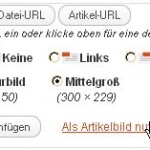 Man wählt das entsprechende Bild auf der Galerie oder als neuen Upload aus. Im unteren Bereich ist der Link „Als Artikelbild nutzen“ auszuwählen.
Man wählt das entsprechende Bild auf der Galerie oder als neuen Upload aus. Im unteren Bereich ist der Link „Als Artikelbild nutzen“ auszuwählen.
 Nun erscheint im Artikel-Kasten „Artikelbild“ das ausgewählte Bild in einer Vorschau. Wenn das hinterlegte Template Artikelbilder unterstützt, wird das Artikelbild nun in der Artikelvorschau angezeigt.
Nun erscheint im Artikel-Kasten „Artikelbild“ das ausgewählte Bild in einer Vorschau. Wenn das hinterlegte Template Artikelbilder unterstützt, wird das Artikelbild nun in der Artikelvorschau angezeigt.
[UPDATE: WordPress Artikelbild festlegen wird nicht angezeigt]
Sollte bereits die Box „Artikelbild festlegen“ beim Erfassen eines Artikels nicht angezeigt werden, so liegt dies ebenfalls an der verwendeten Theme, die dann ein Artikelbild nicht unterstützt. Um die Option zu erhalten, muss in der functions.php der Theme die nachfolgende Funktion hinzugefügt werden (also einfach innerhalb des PHP-Codes einfügen):
add_theme_support( 'post-thumbnails' );
Weitere Information zum Artikelbild kann auf codex.wordpress (Function Reference: The Post Thumbnail) nachgelesen werden.